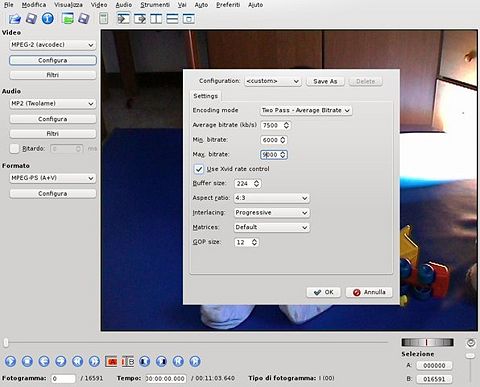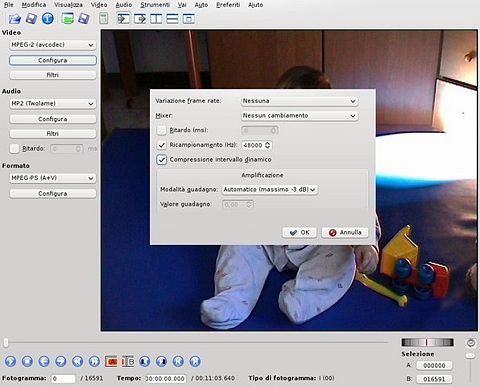Old:Avidemux convertire DV to mpeg: differenze tra le versioni
S3v (discussione | contributi) m (+ template "Autori") |
m (ha spostato Avidemux convertire DV to mpeg a Old:Avidemux convertire DV to mpeg) |
||
| (5 versioni intermedie di 2 utenti non mostrate) | |||
| Riga 1: | Riga 1: | ||
= Convertire in MPEG (DVD quality) = | {{Old}} | ||
== Convertire in MPEG (DVD quality) == | |||
La seguente guida illustra come comprimere, pur mantenendo un'alta qualità, i file .avi estratti da una videocamera con nastri DV , portandoli a circa 1/4 della dimensione originale. | La seguente guida illustra come comprimere, pur mantenendo un'alta qualità, i file .avi estratti da una videocamera con nastri DV , portandoli a circa 1/4 della dimensione originale. | ||
| Riga 7: | Riga 8: | ||
A seconda dell'encoder audio e video scelto è possibile ridurre ulteriormente le dimensioni a discapito della qualità. | A seconda dell'encoder audio e video scelto è possibile ridurre ulteriormente le dimensioni a discapito della qualità. | ||
== Selezionare il video encoder == | === Selezionare il video encoder === | ||
Esistono due famiglie di codec possibili per la creazione di DVD:(libavcodec MPEG-2 (DVD, SVCD)) "DVD(lavc)" che usano libavcodec, o "DVD" che usa libmpeg2enc. Entrambe hanno pro e contro: | Esistono due famiglie di codec possibili per la creazione di DVD:(libavcodec MPEG-2 (DVD, SVCD)) "DVD(lavc)" che usano libavcodec, o "DVD" che usa libmpeg2enc. Entrambe hanno pro e contro: | ||
| Riga 28: | Riga 29: | ||
Yadif andrà benissimo, da lasciare con le impostazioni di default. | Yadif andrà benissimo, da lasciare con le impostazioni di default. | ||
== Preparare l'audio == | === Preparare l'audio === | ||
Per i DVD l'audio deve essere 48 kHz, come encoder andrà bene uno di questi: | Per i DVD l'audio deve essere 48 kHz, come encoder andrà bene uno di questi: | ||
| Riga 44: | Riga 45: | ||
[[Immagine:Convert05.jpeg|480px|center]] | [[Immagine:Convert05.jpeg|480px|center]] | ||
== Selezionare il formato di output | === Selezionare il formato di output === | ||
Per DVD, se preferite un filmato con un unico audio e senza sotto-titoli, la miglior scelta è "MPEG PS A+V" come formato di output. | Per DVD, se preferite un filmato con un unico audio e senza sotto-titoli, la miglior scelta è "MPEG PS A+V" come formato di output. | ||
| Riga 53: | Riga 54: | ||
Terminato il processo di conversione potrà essere elaborato con il vostro programma di authoring favorito. | Terminato il processo di conversione potrà essere elaborato con il vostro programma di authoring favorito. | ||
Versione attuale delle 18:30, 3 nov 2019
| Attenzione. Questa guida è obsoleta. Viene mantenuta sul Wiki solo per motivi di natura storica e didattica. |
Convertire in MPEG (DVD quality)
La seguente guida illustra come comprimere, pur mantenendo un'alta qualità, i file .avi estratti da una videocamera con nastri DV , portandoli a circa 1/4 della dimensione originale.
L'obiettivo resta quello di ridurre le dimensioni dei file pur mantenendo un'alta qualità grafica.
A seconda dell'encoder audio e video scelto è possibile ridurre ulteriormente le dimensioni a discapito della qualità.
Selezionare il video encoder
Esistono due famiglie di codec possibili per la creazione di DVD:(libavcodec MPEG-2 (DVD, SVCD)) "DVD(lavc)" che usano libavcodec, o "DVD" che usa libmpeg2enc. Entrambe hanno pro e contro:
* libavcodec (avcodec): Veloce, buono, **usare solo in 2-pass mode per DVD**. * libmpeg2enc (mpeg2enc): lento, buono, può essere usato in CQ mode o in CBR mode.
La nostra scelta cadrà su libavcodec che configureremo nel seguente modo:
Il bit-rate settato molto alto, ma è per ottenere la massima qualità.
In questo modo ridurremo di circa 1/4 le dimensioni del file .avi originale.
Aggiungiamo ora un filtro per l'interlacciamento:
Yadif andrà benissimo, da lasciare con le impostazioni di default.
Preparare l'audio
Per i DVD l'audio deve essere 48 kHz, come encoder andrà bene uno di questi:
* AC3 (FFmpeg AC3) * MP2 (FFmpeg MP2 or TwoLAME) * LPCM (WAV LPCM)
Per l'audio la scelta preferita è MP2 Twolame, il bit-rate di default va bene (128). Se vogliamo un audio da portare in Dolby Prologic 2, settiamo TwoLAME encoder a 160 kb/s.
Per sicurezza ricampioniamo a 48 kHz e filtriamo l'audio:
Selezionare il formato di output
Per DVD, se preferite un filmato con un unico audio e senza sotto-titoli, la miglior scelta è "MPEG PS A+V" come formato di output.
La risoluzione del file MPEG sarà adatta per l'authoring. Premere il pulsante 'Save' e inserire il nome con l'estensione:
es = foo.mpeg
Terminato il processo di conversione potrà essere elaborato con il vostro programma di authoring favorito.